últimas postagens
Principais conclusões
- Um vazamento de memória ocorre quando um aplicativo não consegue retornar a memória alocada, consumindo gradualmente mais memória e potencialmente causando falha no sistema.
- Você pode detectar um vazamento de memória monitorando o uso de RAM do sistema e identificando qualquer aplicativo ou processo que esteja consumindo mais memória de forma constante.
- Uma das melhores maneiras de corrigir e se proteger contra erros de vazamento de memória é manter o sistema operacional e os aplicativos e programas que você usa atualizados.
Não importa quão rápido, brilhante ou atualizado seja o seu computador, problemas como vazamento de memória ainda podem afetá-lo.
Mas o que exatamente é um link de memória e como isso acontece?
O que é um vazamento de memória?
A memória do computador, conhecida como memória de acesso aleatório (RAM), armazena temporariamente informações relacionadas ao sistema operacional, programas e serviços em execução no computador. A RAM é usada porque é rápida – mais rápida até que um SSD – e é útil para armazenar dados acessados com frequência.
Os aplicativos usam a memória conforme necessário, armazenando informações relacionadas às operações, sua próxima ação, dados solicitados com frequência e assim por diante. Quando um aplicativo para de usar a memória alocada, isso significa sinalizar que a memória está livre. Porém, se o programa continuar rodando sem retornar a memória alocada, ele consumirá gradativamente cada vez mais memória disponível, ainda sem retornar nada dela, eventualmente causando o travamento do sistema.
Como detectar um vazamento de memória
Quando o sistema passa por falta de memória, você provavelmente receberá uma mensagem de aviso na tela informando: “Seu computador está com pouca memória”. É uma mensagem semelhante em todos os principais sistemas operacionais e, ao vê-la, você provavelmente notará a degradação do desempenho e o sistema começará a funcionar mal.
A maneira mais fácil de verificar se há vazamento de memória é observar o uso de RAM do sistema. Se você observar um aplicativo ou processo consumindo cada vez mais memória, é um sinal claro de que há um problema, que pode ser um vazamento de memória. Por exemplo, na imagem abaixo, o Google Chrome está usando uma grande quantidade de memória, mas tenho cinco janelas do Chrome abertas com cerca de 20 guias abertas e 32 GB de RAM instaladas. Portanto, embora o número seja alto, na verdade não é um problema. Agora, se eu olhasse a lista de processos e encontrasse o Spotify usando uma quantidade semelhante de RAM, isso sugeriria um problema e um possível problema de vazamento de memória.
Como verificar o uso de RAM no Windows
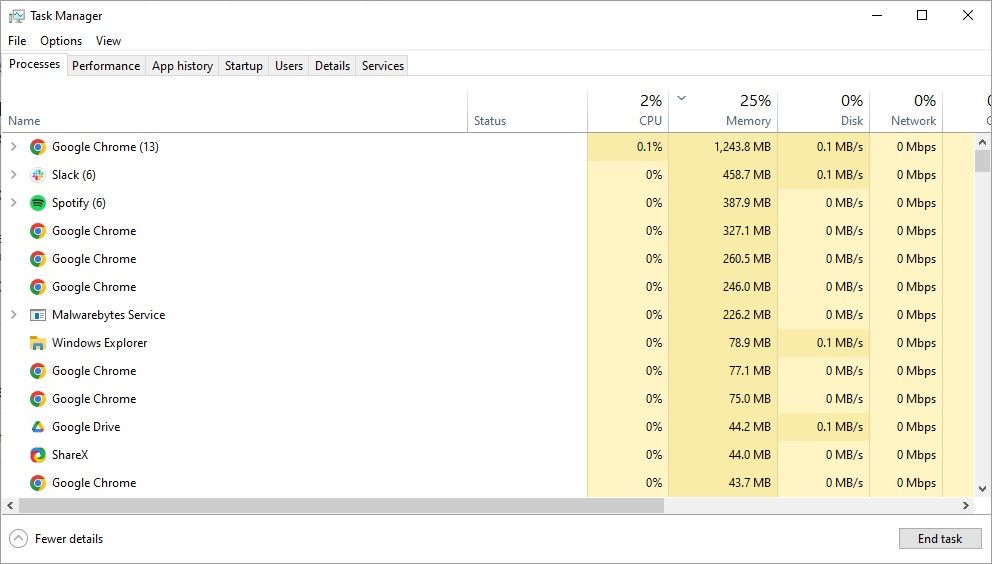
Para fechar um processo, clique com o botão direito e selecione Finalizar tarefa.
Como verificar o uso de RAM no macOS
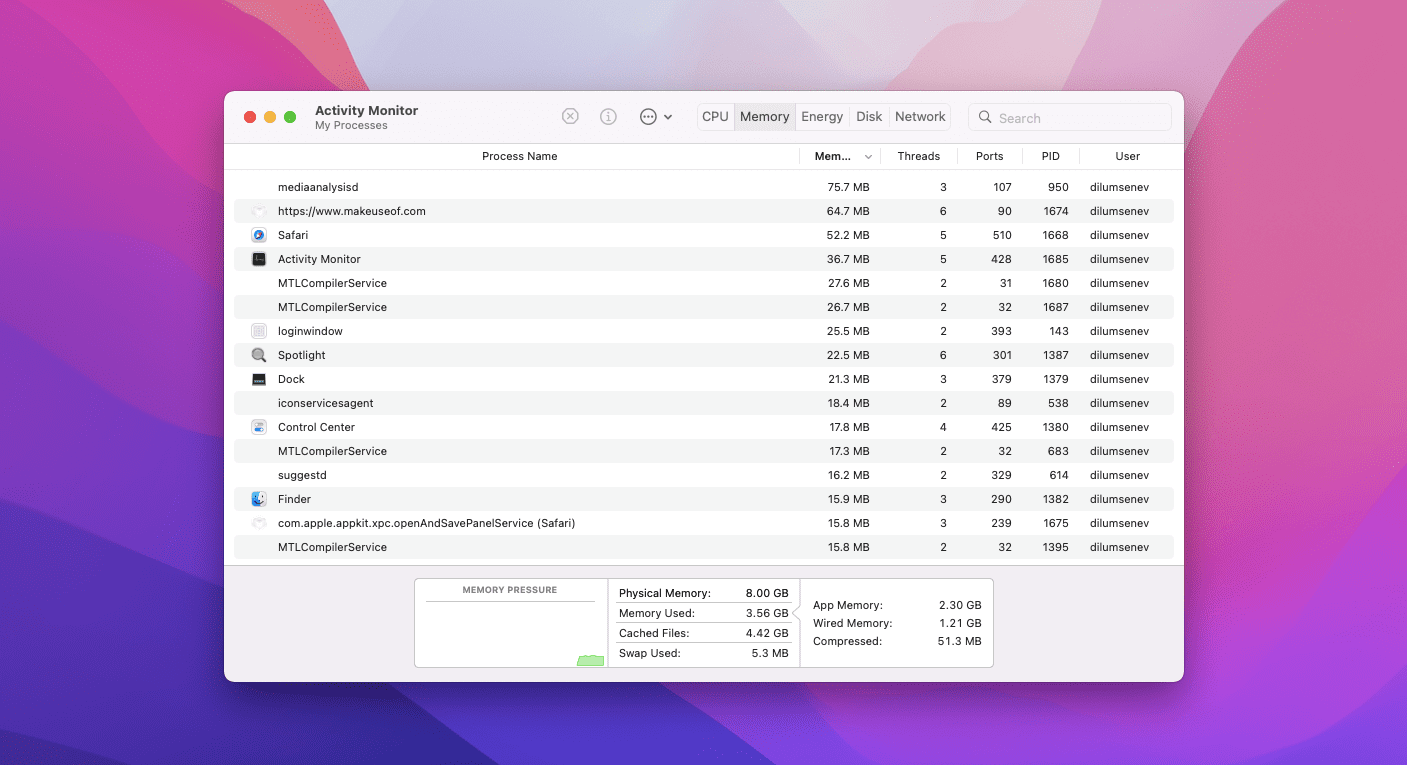
O macOS oferece duas opções: Sair ou Forçar Encerramento. Este último tentará imediatamente encerrar o processo e remover quaisquer dados não salvos.
Como verificar o uso de RAM no Linux usando o Monitor do sistema
Como existem diferentes versões do System Monitor para cada ambiente de desktop Linux, as etapas a seguir podem ser diferentes. Geralmente, você insere o monitor do sistema no menu Iniciar, um equivalente do menu Iniciar ou uma ferramenta de pesquisa do sistema e seleciona a melhor correspondência.
Assim que o Monitor do Sistema for aberto, classifique a guia ou coluna Memória para que os valores maiores fiquem no topo e determine se algum aplicativo ou processo está usando memória excessiva. Existem também comandos do Linux para verificar a integridade do sistema, que podem mostrar o uso de RAM.
As consequências dos vazamentos de memória
As consequências e os problemas de um vazamento de memória dependem do uso de aplicativos cliente ou servidor.
Aplicativos clientes (desktops e telefones celulares)
Para estes, as consequências de um vazamento de memória não são muito graves, pois a memória alocada é liberada quando a aplicação é encerrada. Portanto, não há instabilidade do sistema. Alguns problemas encontrados pelo uso excessivo de memória podem ser:
- Seu sistema pode começar a ficar lento.
- Os aplicativos no seu computador podem fechar abruptamente.
- O código do aplicativo do computador que aloca memória pode travar e causar bugs.
No entanto, em casos mais graves, uma fuga de memória pode criar uma oportunidade para ataques de injeção de código, o que pode levar à perda de dados e a outros problemas de segurança.
Aplicativos de servidor
O problema de vazamento de memória piora neste caso, já que os servidores normalmente funcionam por muito tempo sem reiniciar. Os problemas aqui são os mesmos dos aplicativos de desktop. A memória é consumida ao longo de dias, semanas e meses, e o desempenho do servidor diminui. Bugs começam a aparecer, fazendo com que o servidor eventualmente pare de funcionar.
Semelhante aos aplicativos clientes, um vazamento de memória de longa data pode criar uma oportunidade para os invasores explorarem um ataque de injeção de código, comprometendo os dados.
Como prevenir um vazamento de memória
Quando se trata de codificação, a maioria das linguagens de programação possui recursos para auxiliar os desenvolvedores no gerenciamento automático de memória, como um coletor de lixo, que ajuda a liberar memória que não está em uso. Existem vários tipos de coletores de lixo, e entender como o coletor de lixo funciona é uma etapa importante na prevenção de vazamentos de memória.
Outro método para evitar vazamento de memória é escrever código que descarte recursos desnecessários. Você deve escrever um código específico indicando ao aplicativo que o trabalho do recurso foi concluído e que não há mais uso de memória. Certifique-se de que os loops sejam executados completamente para evitar a ocorrência de vazamento de memória.
No entanto, se você não estiver codificando e apenas enfrentando um vazamento de memória em seu PC doméstico, reiniciar o sistema corrigirá o vazamento de memória e poderá impedir que ele ocorra novamente se for um bug temporário. Você também deve atualizar o sistema operacional que está usando, seja Windows, macOS ou Linux. Um vazamento de memória introduzido por meio de código defeituoso ou outro bug provavelmente será corrigido por meio de uma atualização, seja do sistema operacional ou do programa em questão. É sempre importante manter sua máquina atualizada!
Anteriormente, detalhamos como detectar e corrigir um vazamento de memória no Windows, macOS e Linux. No entanto, existem alguns métodos adicionais que você pode tentar corrigir um vazamento de memória no Windows.
Monitor de recursos do Windows
O Monitor de Recursos do Windows também pode ajudá-lo a entender o problema de vazamento de memória, fornecendo dados em tempo real sobre os recursos do sistema.
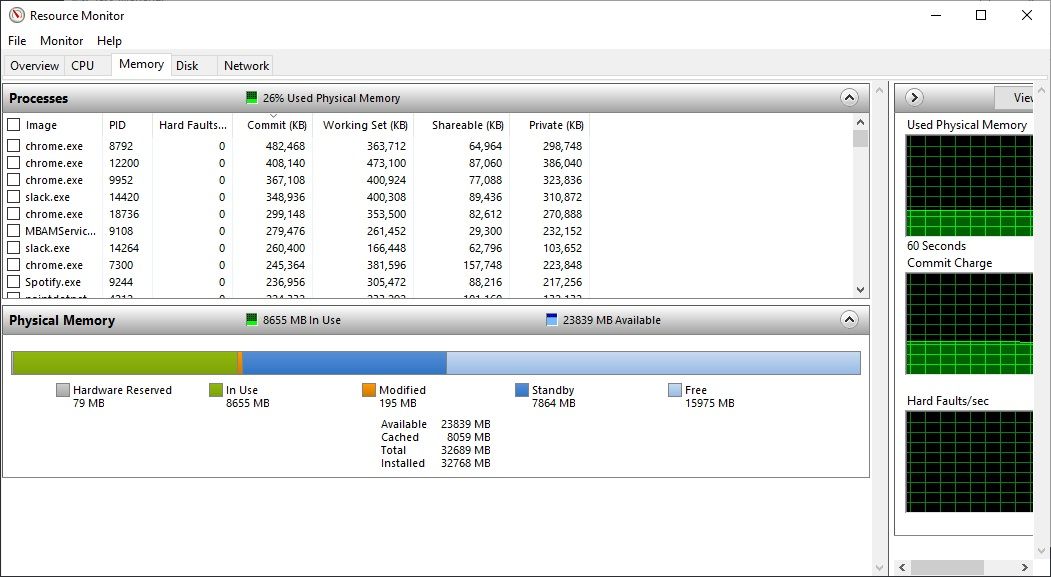 NAR por Gavin
NAR por Gavin
Como antes, você terá que descobrir se algum dos seus aplicativos está usando muita memória.
Como desativar programas em execução na inicialização
Às vezes, um programa em execução na inicialização pode causar vazamento de memória. Para lidar com esse problema, desative o aplicativo para garantir que ele não cause mais problemas ao iniciar o sistema.
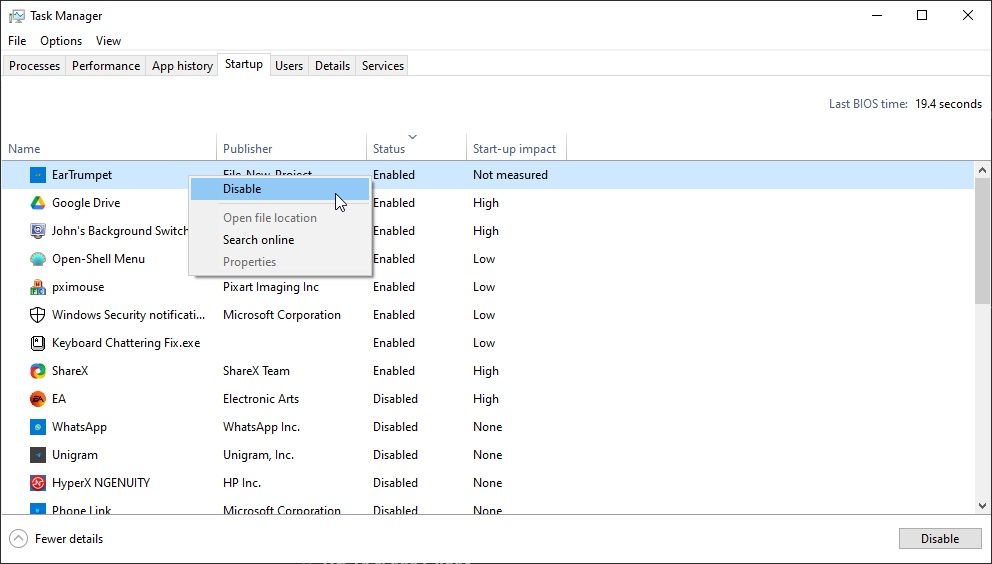
Observe que, embora isso interrompa quaisquer problemas de vazamento de memória relacionados à inicialização, o problema de vazamento de memória poderá persistir se você abrir o programa mais tarde. Se for esse o caso, sugerimos desinstalar o programa.
Reduza vazamentos de memória e ajude seu computador a ter melhor desempenho
Um vazamento de memória pode ser frustrante e deixará seu computador significativamente mais lento, eventualmente causando seu travamento. Eles podem variar de frustrantes a perigosos e levar a sérios problemas de estabilidade do sistema.
Lembre-se de que uma das melhores opções para corrigir problemas de vazamento de memória é atualizar seu sistema e os aplicativos que você está usando, pois o vazamento de memória pode ser causado por algum tipo de bug.

